6 راه حل برتر برای خطای اشتباه در جیمیل
در این مقاله تخصصی از مجله 98zoom به بررسی موضوع 6 راه حل برتر برای خطای اشتباه در جیمیل میپردازیم ، پس با یک مقاله مفید و آموزشی دیگر از تیم نود و هشت زوم همراه ما باشید :
وقتی Gmail برای نیازهای شخصی یا حرفهای شما حیاتی است، مواجه شدن با خطاهایی مانند «مشکلی پیش آمده» در رایانه شما میتواند بر بهرهوری تأثیر بگذارد. این ممکن است به دلایل مختلفی رخ دهد، از جمله یک برنامه افزودنی معیوب، داده های خراب مرورگر و اشکالات سمت سرور. خبر خوب این است که نیازی به جابجایی به برنامه Gmail در تلفن خود نیست، زیرا امکان رفع این خطا وجود دارد.
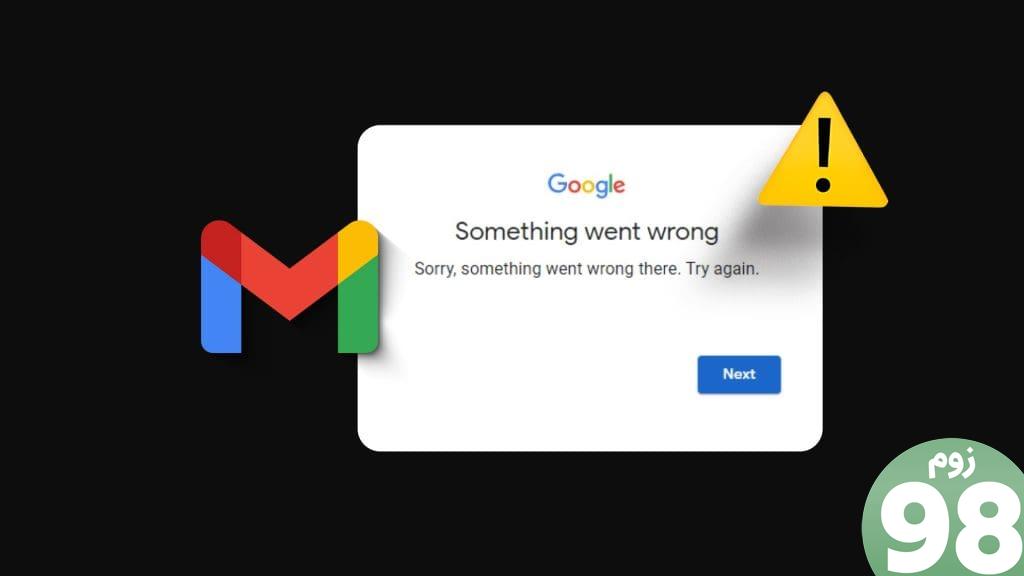
اجازه ندهید چنین مشکلات و خطاهای Gmail مانع از تکمیل کارتان شود. در زیر، ما چند نکته مفید را گردآوری کردهایم تا به رفع خطا و کارکرد Gmail روی ویندوز یا مک شما کمک کند.
1. به یک اتصال شبکه متفاوت بروید
یکی از رایجترین دلایلی که ممکن است در جیمیل با خطای «چیزی اشتباه شد» مواجه شوید، وجود مشکل در اتصال شبکه شما است. این امر به ویژه در تنظیمات آفیس، جایی که محدودیتهای فایروال یا سایر مشکلات شبکه ممکن است مانع عملکرد صحیح Gmail شود، صادق است.
سعی کنید رایانه خود را به شبکه دیگری متصل کنید تا بررسی کنید که آیا این باعث ناپدید شدن خطا می شود یا خیر.
2. حالت ناشناس را امتحان کنید
کار دیگری که می توانید انجام دهید این است که از جیمیل در یک پنجره ناشناس استفاده کنید. این به شما امکان می دهد از هرگونه تداخل ناشی از برنامه های افزودنی شخص ثالث خود جلوگیری کنید. برای باز کردن پنجره ناشناس در مرورگر خود، میانبر صفحه کلید Ctrl + Shift + N (در ویندوز) یا Command + Shift + N (در Mac) را فشار دهید. پس از آن، سعی کنید به جیمیل خود دسترسی پیدا کنید و ببینید آیا خطایی ظاهر می شود.
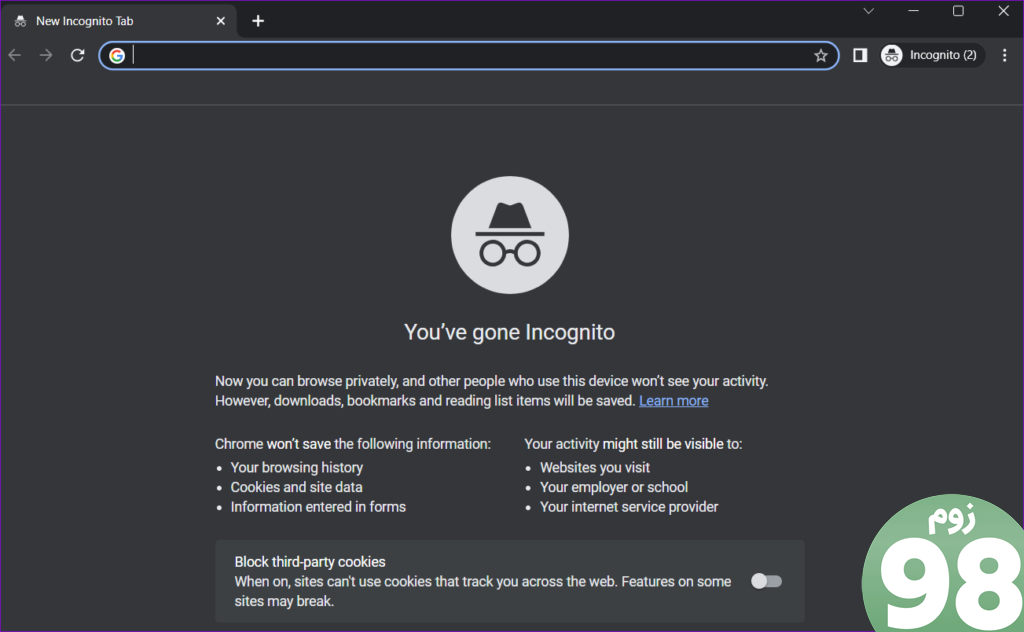
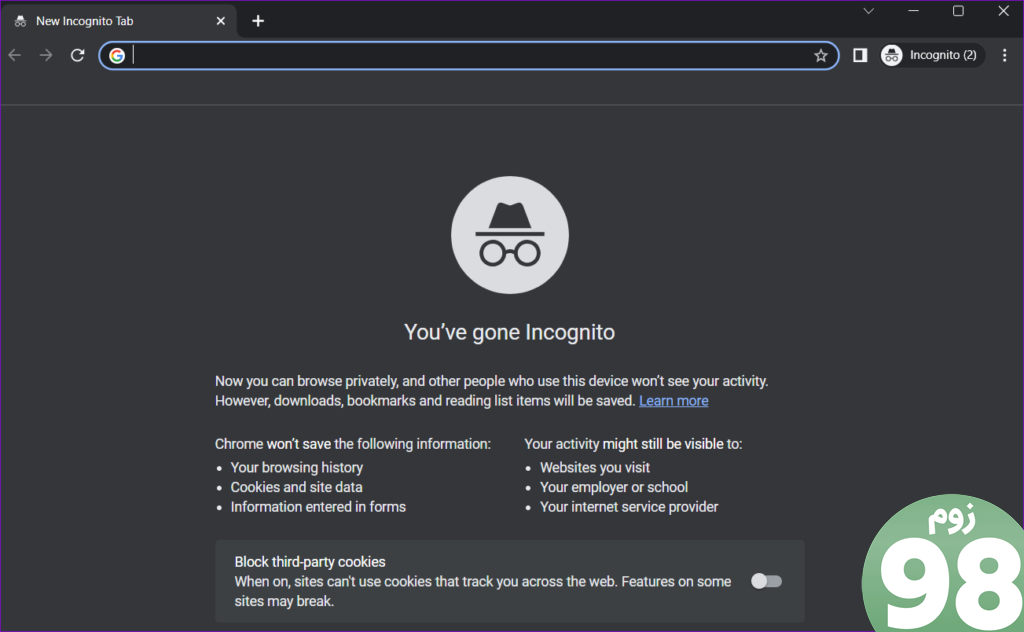
اگر مشکلی نداشتید، غیرفعال کردن برنامههای افزودنی ممکن است به حل مشکل برای همیشه کمک کند.
3. برنامه های افزودنی را غیرفعال کنید
یک برنامه افزودنی شخص ثالث معیوب می تواند از بارگیری یا کار صحیح وب سایت هایی مانند Gmail جلوگیری کند. در چنین مواردی، ممکن است هنگام ایجاد یک حساب کاربری جدید جیمیل یا ورود به یک حساب موجود با خطا مواجه شوید. برای بررسی این امکان، تمام پسوندهای مرورگر را غیرفعال کنید و سپس سعی کنید از Gmail استفاده کنید.
در گوگل کروم تایپ کنید chrome://extensions در نوار آدرس بالا و Enter را فشار دهید. ضامن های کنار افزونه ها را خاموش کنید تا غیرفعال شوند.
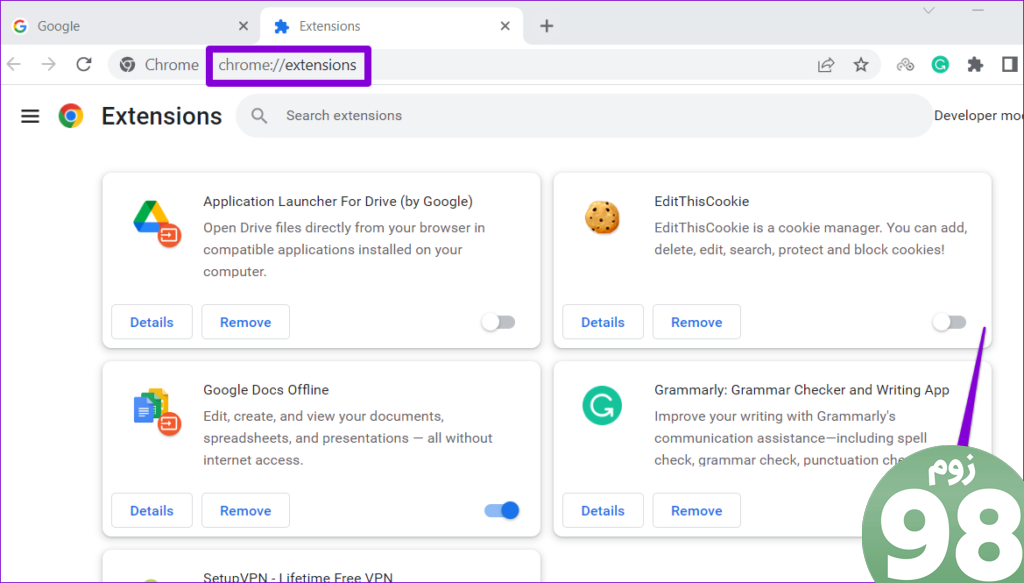
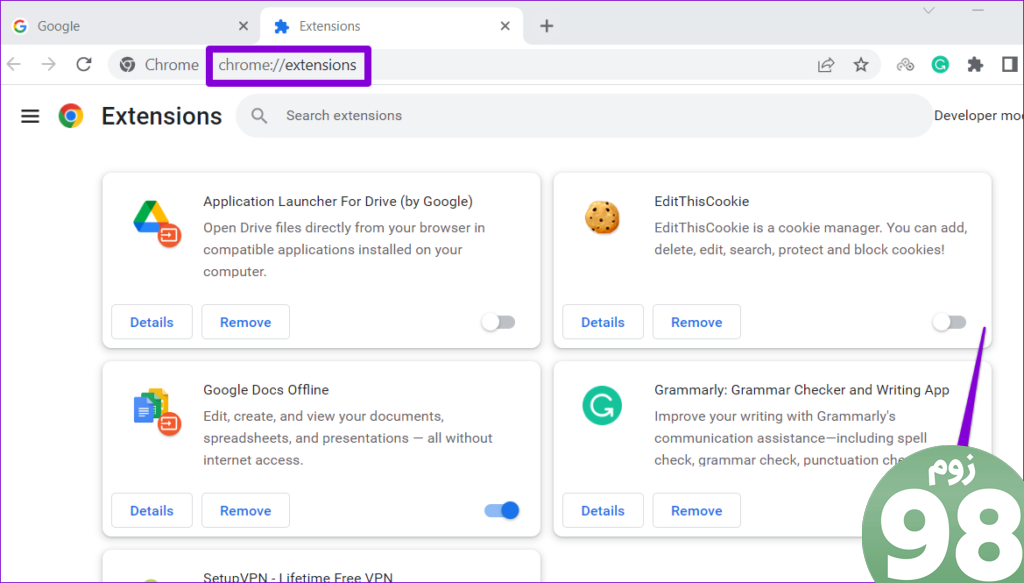
اگر از Microsoft Edge استفاده می کنید، تایپ کنید edge://extensions در نوار آدرس و Enter را فشار دهید. سپس، ضامن های کنار برنامه های افزودنی خود را خاموش کنید.


پس از غیرفعال کردن برنامه های افزودنی، مرورگر خود را مجددا راه اندازی کنید و دوباره جیمیل را بارگیری کنید. اگر طبق انتظار بارگیری شد و کار کرد، برنامه های افزودنی خود را یکی یکی دوباره فعال کنید تا زمانی که خطا دوباره ظاهر شود. پس از شناسایی افزونه مشکل ساز، آن را برای همیشه حذف کنید.
4. بررسی کنید که آیا Gmail Down است یا خیر
حتی مطمئنترین سرویسهایی مانند جیمیل نیز میتوانند گاه به گاه مشکلات سمت سرور را تجربه کنند. ممکن است Gmail به دلیل قطعی سرور، خطای «چیزی اشتباه شد» را روی رایانه شما ارسال کند. می توانید وضعیت سرور جیمیل را در وب سایتی مانند Downdetector بررسی کنید تا این احتمال را تأیید کنید.
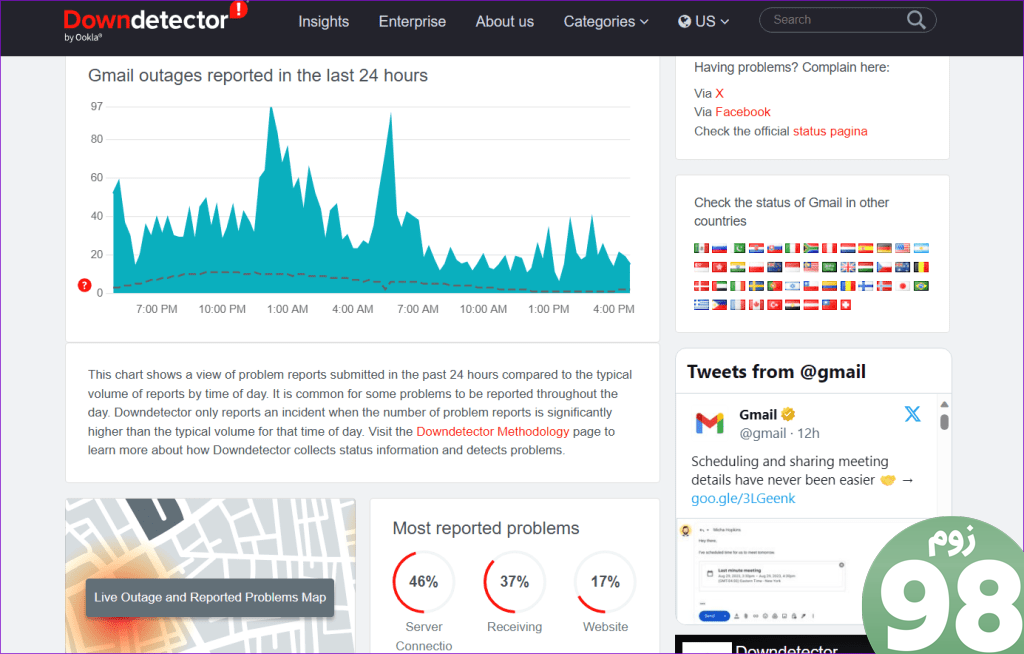
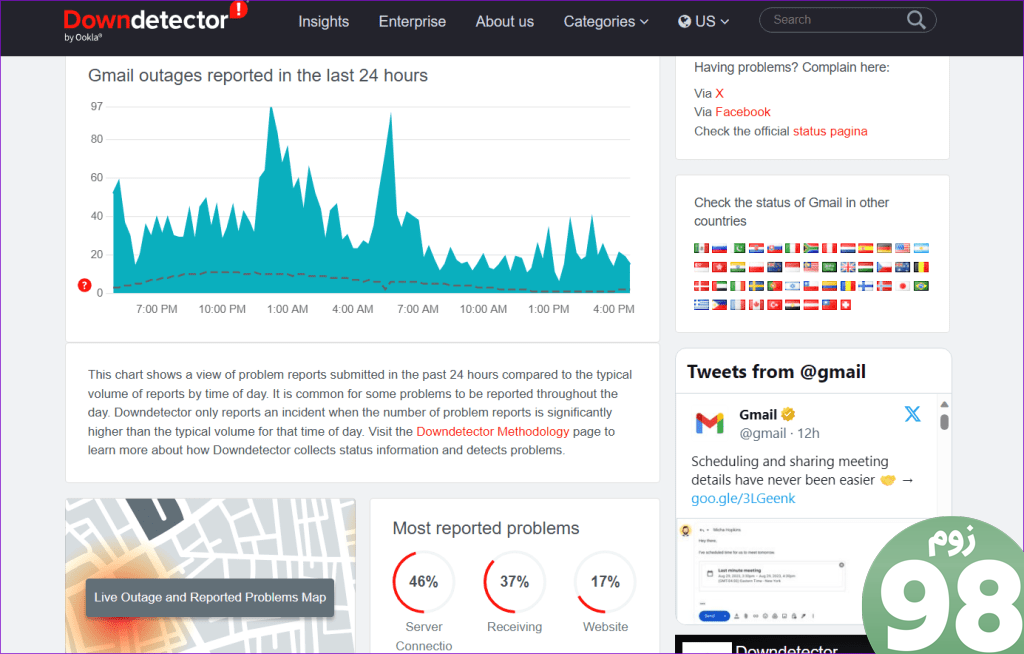
اگر متوجه جهش های بزرگ در نمودارها شدید، ممکن است مشکلی در سرورهای Gmail وجود داشته باشد. در این صورت، خطا پس از مدتی خود به خود برطرف می شود.
5. تاریخ و زمان خودکار را فعال کنید
تنظیم تاریخ یا زمان نادرست رایانه شما می تواند از برقراری ارتباط Gmail با سرورهای خود جلوگیری کند و منجر به چنین خطاهایی شود. این به این دلیل است که Gmail از مهر زمانی برای تأیید درخواستها و اطمینان از ارسال و دریافت ایمیلها در زمان درست استفاده میکند.
برای جلوگیری از هر گونه اختلاف، بهتر است ویژگی تاریخ و زمان خودکار را در رایانه خود فعال کنید.
تاریخ و زمان خودکار را در ویندوز فعال کنید
مرحله 1: برای باز کردن برنامه تنظیمات، میانبر صفحه کلید Windows + I را فشار دهید. به تب Time & language بروید و روی Date & time کلیک کنید.
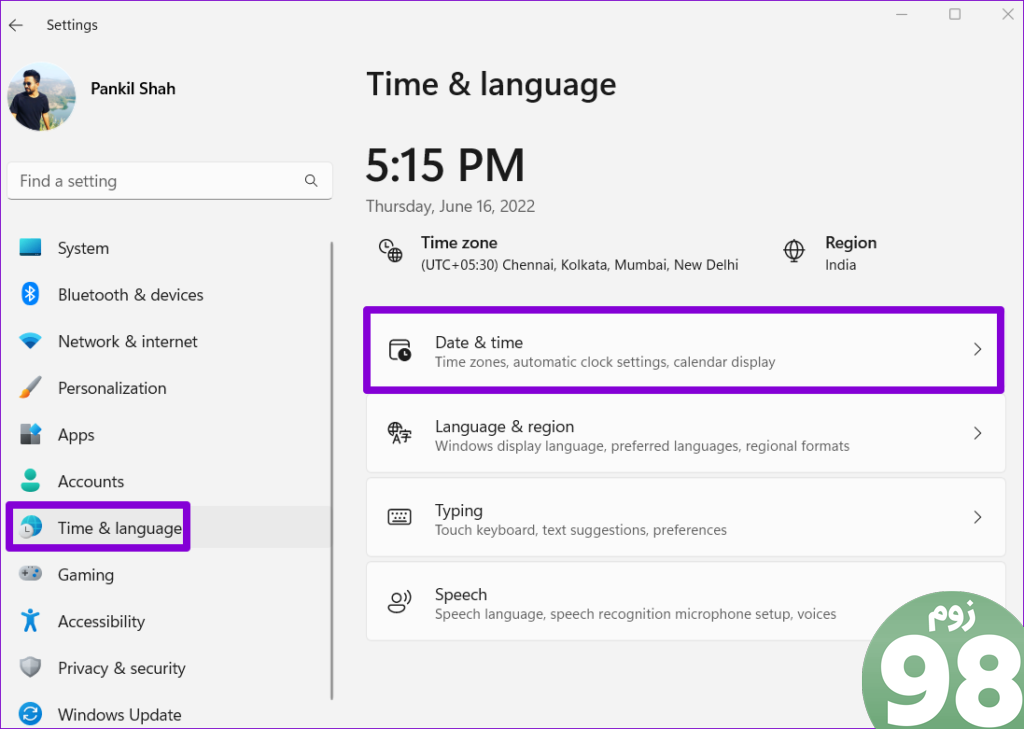
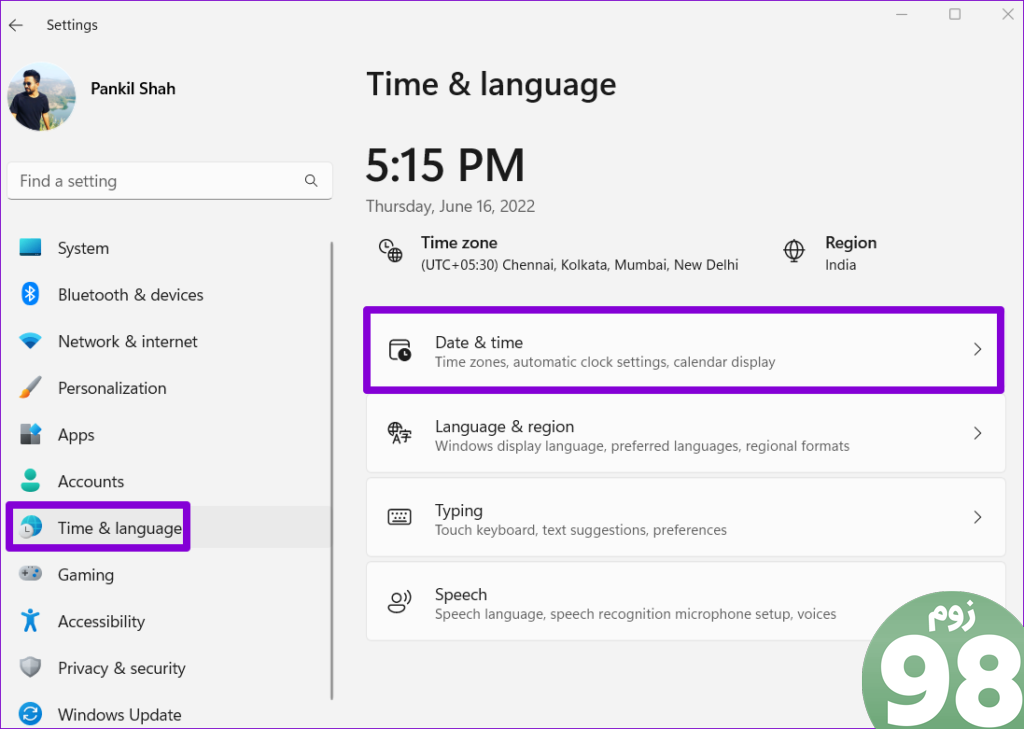
گام 2: کلید کنار «تنظیم زمان خودکار» را فعال کنید.
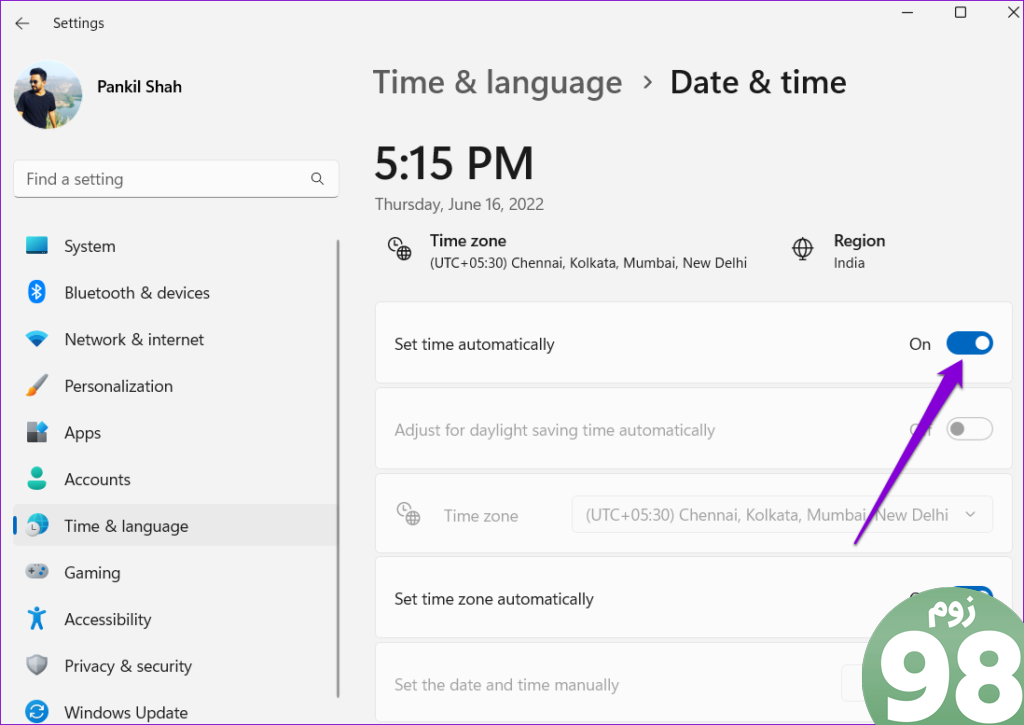
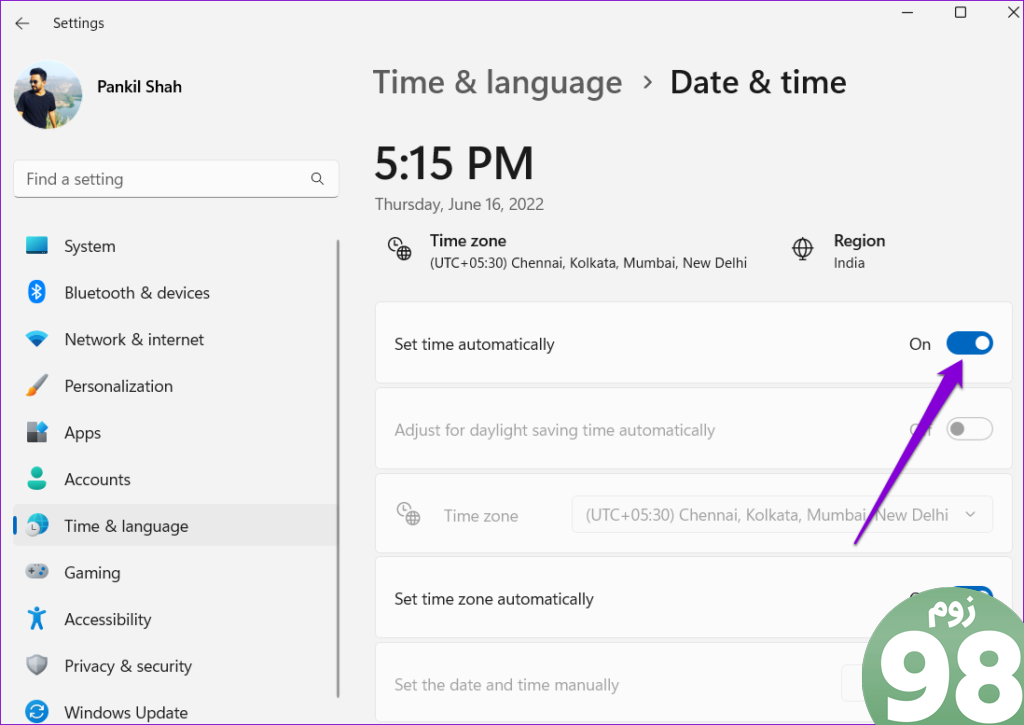
تاریخ و زمان خودکار را در مک فعال کنید
مرحله 1: روی نشانگر زمان در سمت راست بالای نوار منو کلیک کنید و “Open Date & Time Preferences” را انتخاب کنید.
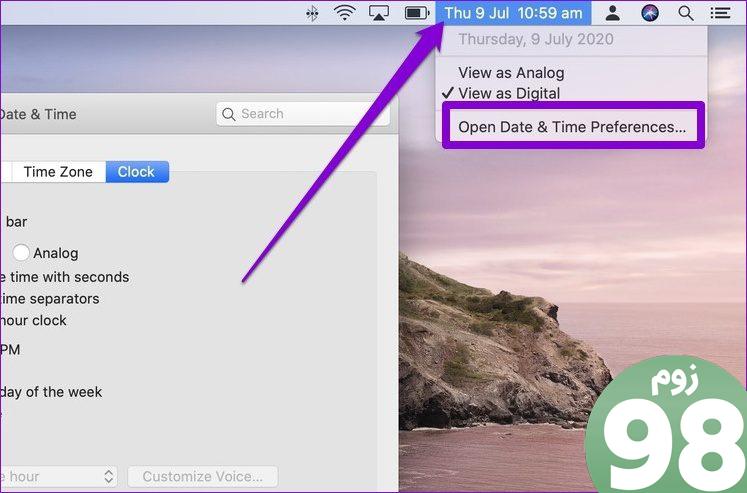
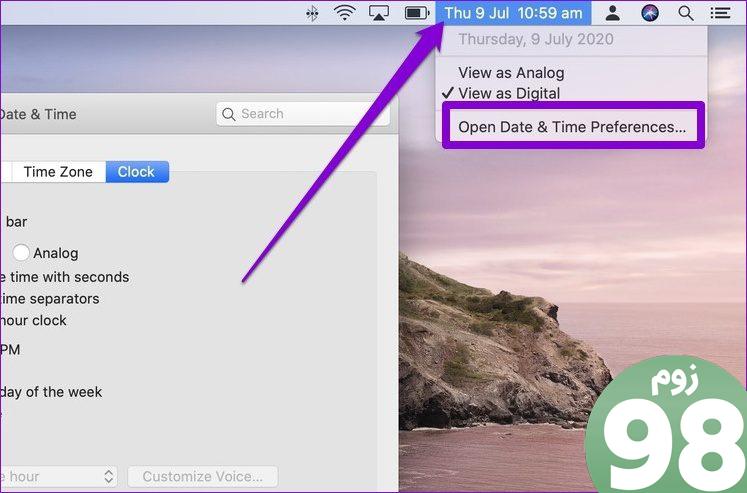
گام 2: در زیر تاریخ و زمان، کادر انتخاب «تنظیم تاریخ و زمان خودکار» را علامت بزنید و سپس از منوی کشویی برای انتخاب سرور زمان ترجیحی استفاده کنید.
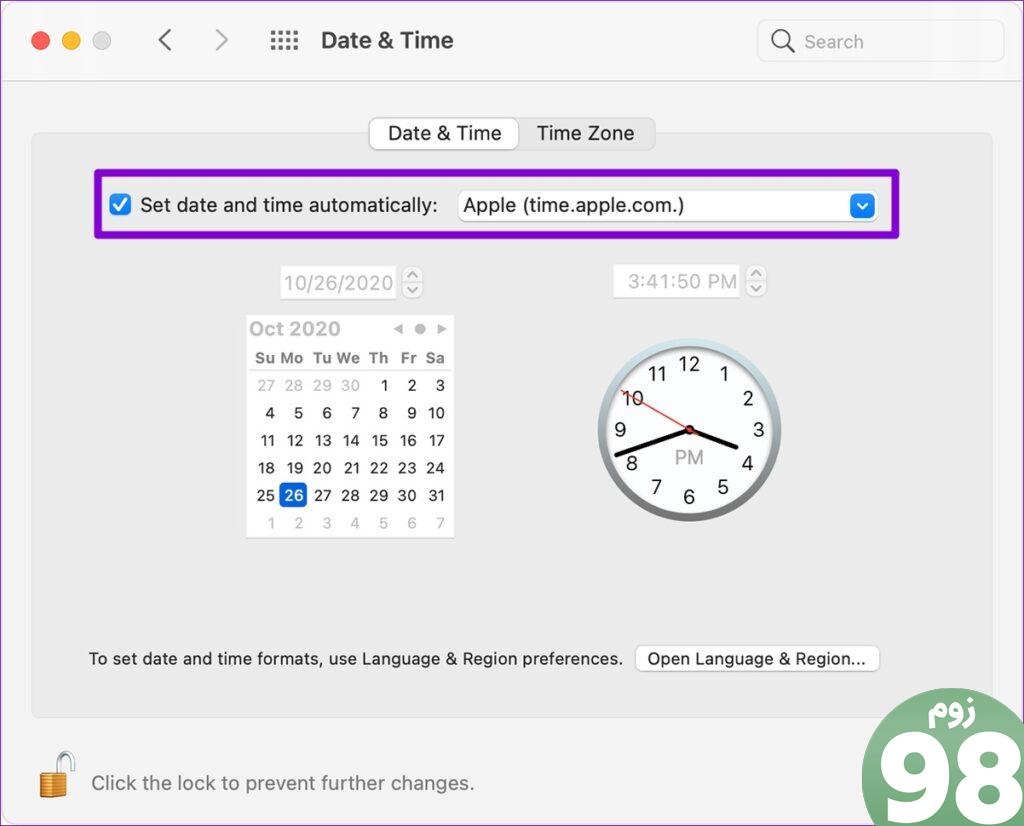
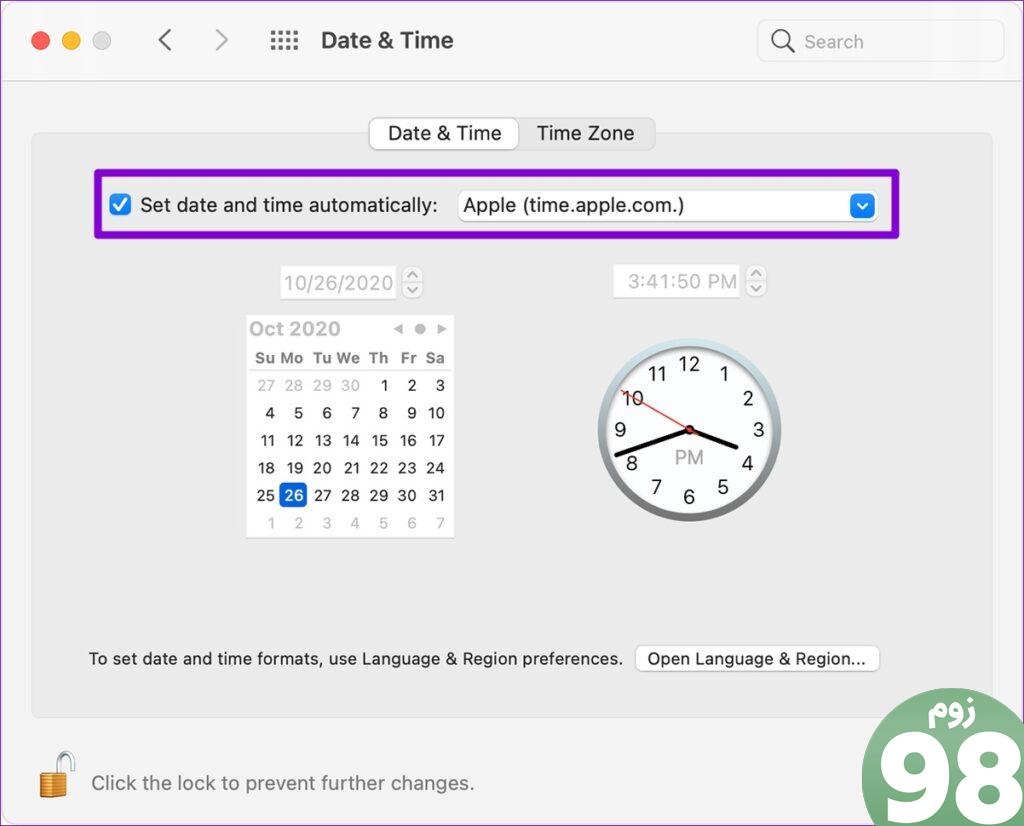
6. کش و داده های مرورگر را پاک کنید
اگر هنوز نمیتوانید وارد Gmail شوید یا هنگام ارسال یا دریافت ایمیل با خطا مواجه میشوید، حافظه پنهان مرورگر و کوکیهای موجود ممکن است خراب شده باشند. در این صورت، حذف داده های مشکل ساز مشکل را برطرف می کند.
برای پاک کردن کش مرورگر در Chrome یا Edge، میانبر صفحه کلید Control + Shift + Delete را روی صفحه کلید خود فشار دهید. روی منوی کشویی کلیک کنید تا همه زمانها را انتخاب کنید و کادرهای انتخاب «کوکیها و سایر دادههای سایت» و «تصاویر و فایلهای ذخیرهشده» را علامت بزنید. سپس روی دکمه Clear data کلیک کنید.
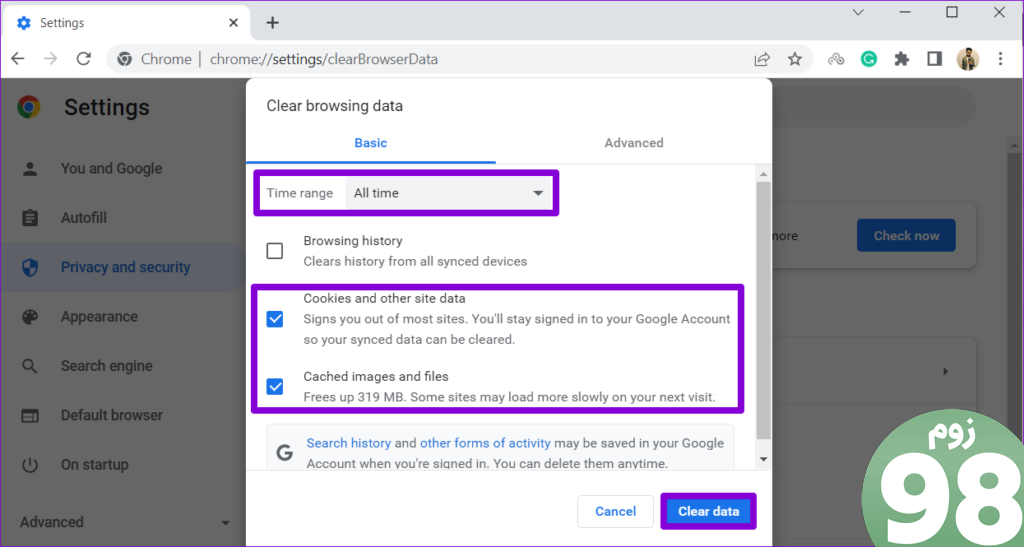
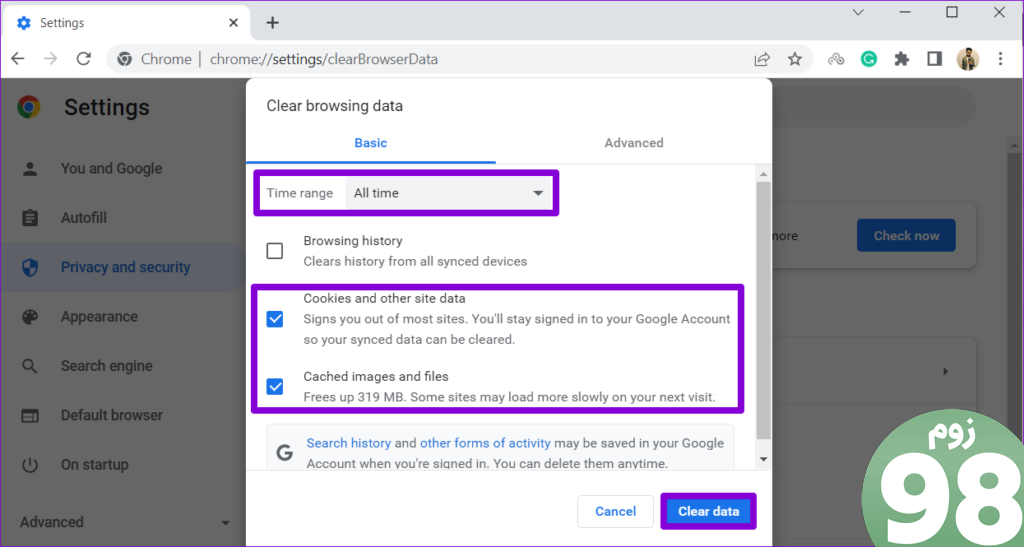
به طور مشابه، می توانید داده های کش و کوکی ها را در سافاری، فایرفاکس و سایر مرورگرهای وب پاک کنید. پس از آن، Gmail به خوبی کار خواهد کرد.
خطاهای جیمیل را به راحتی مرور کنید
مواجه شدن با خطاهایی مانند “چیزی اشتباه شد” می تواند ناامید کننده باشد، به خصوص زمانی که ایمیل های مهم یا اطلاعات حساس به زمان در خطر هستند. خوشبختانه اگر راه حل های ذکر شده در بالا را اعمال کنید، رفع خطا کار سختی نیست.
امیدواریم از این مقاله 6 راه حل برتر برای خطای اشتباه در جیمیل مجله نود و هشت زوم نیز استفاده لازم را کرده باشید و در صورت تمایل آنرا با دوستان خود به اشتراک بگذارید و با امتیاز از قسمت پایین و درج نظرات باعث دلگرمی مجموعه مجله 98zoom باشید
لینک کوتاه مقاله : https://5ia.ir/lFZfNU
کوتاه کننده لینک
کد QR :

 t_98zoom@ به کانال تلگرام 98 زوم بپیوندید
t_98zoom@ به کانال تلگرام 98 زوم بپیوندید
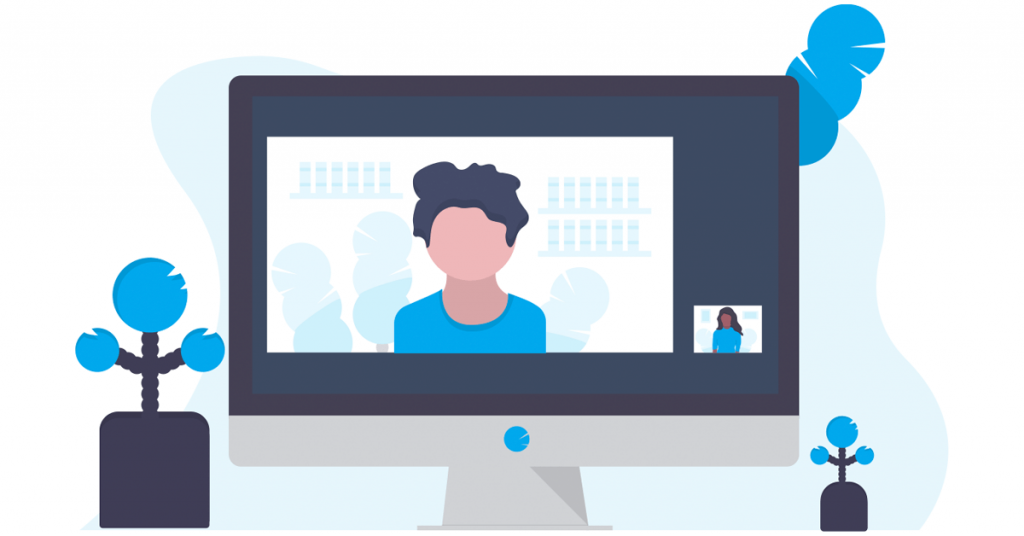
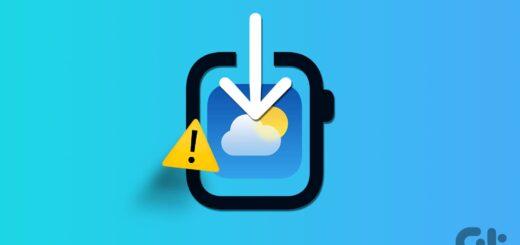





آخرین دیدگاهها